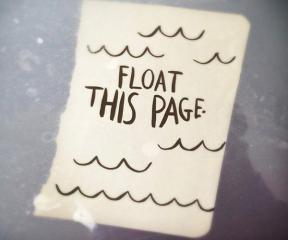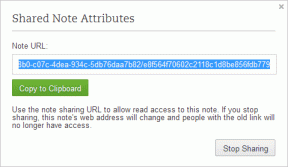Како да промените своју Иахоо Маил лозинку
Мисцелланеа / / April 05, 2023
Иахоо база података је више пута проваљен, тако да ако још увек користите њихову услугу е-поште или се још увек задржавате, требало би да редовно ажурирате своје лозинке. Сигурна лозинка може заштитити ваш Иахоо Маил налог од хакова. У овом чланку ћемо вас упутити како да промените лозинку за Иахоо Маил.

Без обзира да ли користите рачунар или мобилни уређај, Иахоо Маил пружа једноставан и лак за коришћење интерфејс за промену лозинке. Навели смо све могуће начине за промену, опоравак и ажурирање нове лозинке на Иахоо Маил-у. Почнимо.
Како да промените лозинку за Иахоо налог
Мењање вашег Иахоо налог лозинка је једноставна и може се разликовати у зависности од опције коју изаберете.
Пре него што видимо кораке, битно је напоменути да када промените лозинку за налог, из безбедносних разлога, бићете одјављени са свих других уређаја осим са оног на који сте пријављени.
На радној површини
Промена лозинке вашег Иахоо налога помоћу радне површине даје вам шири преглед опција. Пратите доле наведене кораке.
Корак 1: Идите на Иахоо Маил из жељеног претраживача на вашем Виндовс или Мац-у и пријавите се на свој налог.
Идите на Иахоо Маил

Корак 2: Пређите мишем преко слике профила и кликните на Информације о налогу.
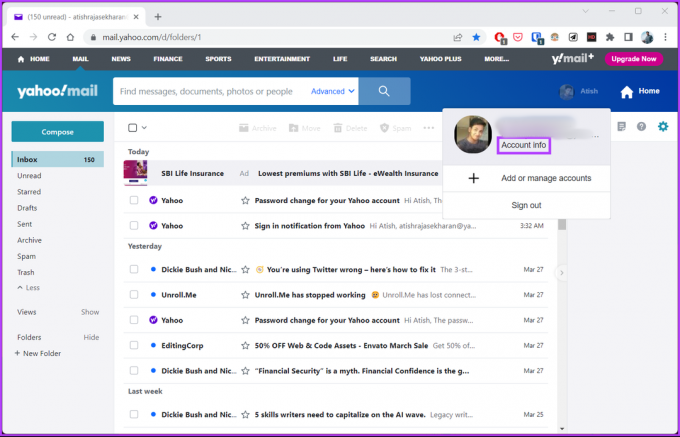
Корак 3: У левом окну кликните на Сигурност налога.

Корак 4: Померите се надоле и под Лозинка кликните на Промени лозинку.

Корак 5: У искачућем прозору „Креирај нову лозинку“, унесите нову лозинку и кликните на Настави.
Белешка: Обавезно изаберите јаку и безбедну лозинку.

То је то. Ваша нова лозинка ће бити активна. Ако немате приступ свом рачунару и желите да промените лозинку за Иахоо налог на мобилном телефону, наставите да читате.
На Андроид и иОС уређајима
Кораци за промену лозинке за Иахоо Маил су прилично једноставни на вашем Андроид или иОС уређају. У ствари, много је лакше пратити и извршити кораке.
Корак 1: Покрените апликацију Иахоо Маил на свом Андроид или иОС уређају.

Корак 2: Додирните слику профила у горњем левом углу и изаберите Подешавања.
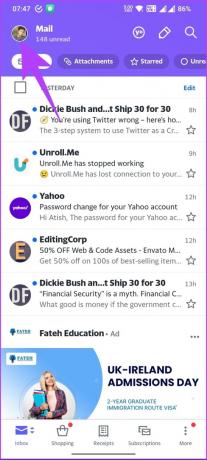

Од сада ћете морати да пратите кораке без слика, јер нам Иахоо не дозвољава да направимо снимке екрана за демонстрацију овде из безбедносних разлога.
Корак 4: На екрану подешавања, у оквиру „Налози и безбедност“, идите на Управљање налозима.
Корак 5: Додирните везу Информације о налогу испод вашег Иахоо налога.
Корак 6: У Информације о налогу, у оквиру Безбедност налога, изаберите Безбедносне поставке. Бићете преусмерени на страницу Безбедност налога.
Корак 7: У оквиру Приступ налогу > додирните Промени лозинку > унесите нову лозинку у оквир за текст и кликните Настави.
Белешка: Обавезно изаберите јаку и безбедну лозинку.
Ето га. Ваша лозинка ће бити промењена у нову без икаквих проблема. Шта ако немате приступ свом Иахоо Маил налогу? Наставите са читањем.
Како повратити лозинку за Иахоо Маил
Ако сте заборавили лозинку за Иахоо Маил и желите да је ресетујете, следите доле наведене кораке.
Корак 1: Идите на страницу за пријаву на Иахоо Маил и унесите своје корисничко име, е-пошту или број мобилног телефона.
Идите на Иахоо Маил
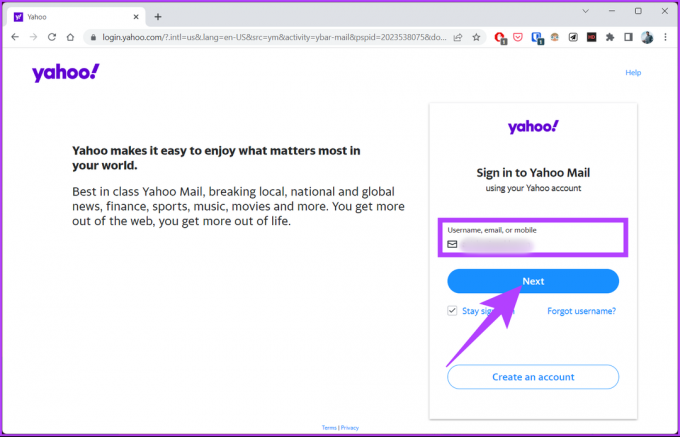
Корак 2: Кликните на Заборављена лозинка испод следећег дугмета у пољу Унесите лозинку.

Корак 3: Биће вам дата опција да верификујете свој налог путем СМС-а, Гмаил-а или е-поште. Изаберите једну од опција и пратите упутства.
Белешка: С обзиром да немамо приступ нашем налогу, изабраћемо опцију Текст. Такође можете одабрати опцију „Пошаљи код путем е-поште“.

Корак 4: На следећем екрану бићете упитани да ли имате телефон да примите верификациони код. Кликните на „Да, пошаљи ми код“.
Белешка: Ако немате свој телефон, можете се одлучити за опцију „Пошаљи код путем е-поште“.
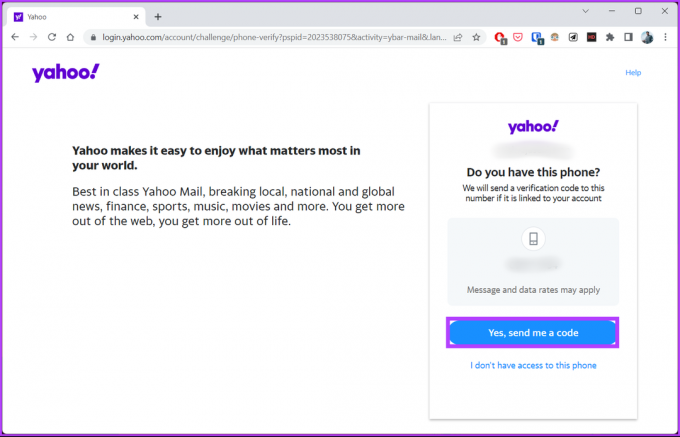
Корак 5: Сада унесите код од 6 знакова који сте примили као текст и кликните на Потврди.
Белешка: Ако сте омогућили двофакторску аутентификацију, мораћете да проверите да ли приступате налогу тако што ћете изабрати једну од опција наведених у кораку 3.

Корак 6: На крају, унесите нову лозинку и кликните на Настави.
Белешка: Обавезно изаберите јаку и безбедну лозинку.

Ето га. Од вас ће бити затражено да се пријавите са својом новом Иахоо Маил лозинком да бисте започели изнова. Ако имате питања која смо пропустили да одговоримо у овом чланку, погледајте одељак са честим питањима у наставку.
Често постављана питања о промени лозинке на Иахоо Маил-у
Као и свака друга услуга е-поште, Иахоо услуга е-поште пружа основне безбедносне функције. Да би побољшали безбедност свог Иахоо налога, корисници могу да омогуће двофакторску аутентификацију, користе јаке и јединствене лозинке и редовно ажурирају своје рачун опоравак информације.
Иахоо Маил пружа корисницима 1 ТБ (терабајт) бесплатног простора за складиштење. То је значајна количина простора за складиштење и довољна за складиштење великог броја е-порука са прилозима. Иахоо Маил вам такође омогућава да купите више простора за складиштење ако је потребно.
Можете уклонити кључ налога у мобилној апликацији Иахоо Маил; идите на свој Иахоо Маил налог > додирните слику профила у горњем левом углу > изаберите Налог тастер > изаберите Управљање кључем налога > У одељку „Управљајте обавештењима уређаја на вашим уређајима, додирните Готово дугме.
Бићете пребачени на Безбедност налога. У оквиру Приступ налогу, додирните „Искључи кључ налога“ > одаберите Искључи > под „Искључи кључ налога“ изаберите Искључи.
Обезбедите свој Иахоо Маил налог
Знати како да промените своју Иахоо Маил лозинку је од виталног значаја, било да је мењате из безбедносних разлога или је једноставно ажурирате. Праћење ових корака може осигурати глатко и безбрижно искуство. Можда ћете желети и да прочитате како да креирате псеудониме е-поште на Оутлоок, Иахоо Маил и Гмаил.
Последњи пут ажурирано 28. марта 2023
Горњи чланак може садржати партнерске везе које помажу у подршци Гуидинг Тецх. Међутим, то не утиче на наш уреднички интегритет. Садржај остаје непристрасан и аутентичан.